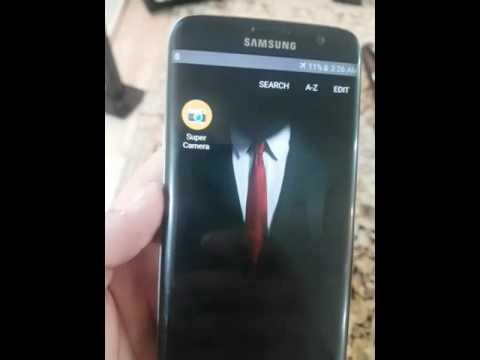بسیاری از مردم جلوه های بصری کد باینری فیلم ماتریس را دوست دارند. این اثر به عنوان باران ماتریسی شناخته می شود. این مقاله شما را برای ایجاد باران ماتریسی در Command Prompt راهنمایی می کند.
گام

مرحله 1. دفترچه یادداشت را باز کنید

مرحله 2. کد زیر را در صفحه Notepad وارد کنید:
-
اکو٪ تصادفی٪ تصادفی٪ تصادفی٪٪ تصادفی٪٪ تصادفی٪٪ تصادفی٪٪ تصادفی٪
٪ تصادفی٪ تصادفی٪٪ تصادفی٪.
- شروع کن

مرحله 3. روی File> Save As کلیک کنید
فایل را به عنوان یک فایل دسته ای با نام "Matrix.bat" ذخیره کنید.

مرحله 4. فایل دسته ای را به عنوان مدیر اجرا کنید

مرحله 5. برای بزرگنمایی ، روی پنجره Command Prompt راست کلیک کنید

مرحله 6. روی Properties کلیک کنید

مرحله 7. روی برگه Layout کلیک کنید

مرحله 8. در قسمت Window size ، وضوح مانیتور خود را وارد کنید

مرحله 9. برای اعمال تغییرات روی "OK" کلیک کنید

مرحله 10. Ctrl+C را فشار دهید ، سپس "y" را برای بستن برنامه وارد کنید
نکات
رنگ را آزمایش کنید. برای تغییر رنگ پنجره به سبز تیره و رنگ متن به سبز روشن می توانید از دستورات "color A2" یا "color 2A" استفاده کنید. برای تغییر رنگ پس زمینه و متن می توانید از هر ترکیبی از اعداد (از 0-9 و A-F) استفاده کنید
هشدار
- برای بستن نمای تمام صفحه ، Esc را فشار ندهید. برای بستن نمای ، Alt+Enter را فشار دهید.
- همچنین می توانید با فشار دادن CTRL+SHIFT+ESC - Windows 7 یا CTRL+ALT+DEL - Windows XP نمای را ببندید.